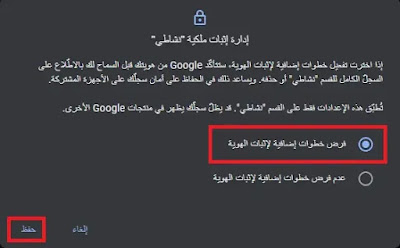تمتلك جوجل نظامًا بيئيًا ضخمًا يحتوي على عدد كبير من التطبيقات والخدمات الممتازة. تستخدم تطبيقات Google بياناتنا لتحسين التجربة ولأغراضها الخاصة. يقوم حساب جوجل الخاص بنا بتخزين كل استعلام بحث نقوم به. لا يهم ما إذا كنت قد بحثت عنه قبل عام أو قبل يوم. لا يزال مخزنًا في حساب جوجل الخاص بك.
حماية سجل البحث في جوجل بكلمة مرور
يمكن للمستخدمين غير المصرح لهم الوصول إلى سجل بحث جوجل باستخدام بيانات اعتماد تسجيل الدخول. الآن ، بدأت جوجل في القيام بالمزيد من العمل بشأن خصوصية المستخدم. أدخلت جوجل طريقة جديدة لحماية نشاط البحث لدينا.
في هذه المقالة ، سنخبرك بكيفية حماية سجل بحث جوجل الخاص بك من المستخدمين غير المصرح لهم. لقد وضعنا دليلًا حول كيفية حماية سجل بحث Google History بكلمة مرور ، بالإضافة إلى ذلك ، سنناقش أيضًا كيفية حذف سجل البحث تلقائيًا على جوجل.
لذلك ، دون مزيد من اللغط ، فلنبدأ.
استخدام كلمة مرور لحماية سجل بحث Google
يمكننا استخدام كلمة مرور لحماية سجل بحث Google الخاص بنا. في السابق ، لم تكن هذه الميزة متوفرة في حسابات Google.
من الآن فصاعدًا ، لحذف سجل بحث جوجل أو عرضه ، يجب علينا إدخال كلمة مرور ورمز مكون من أربعة أرقام.
بالإضافة إلى ذلك ، تسمح لنا جوجل أيضًا بحذف سجل البحث الخاص بنا تلقائيًا. لكن هذه الوظيفة لها أيضًا بعض القيود. تابع القراءة لمعرفة كيفية حماية سجل جوجل بكلمة مرور.
كيف تحمي Google History بكلمة مرور؟
اتبع التعليمات المقدمة لحماية سجل جوجل الخاص بك بكلمة مرور.
- الخطوة 1. الصق عنوان URL هذا في متصفحك: (https://activity.google.com)
- الخطوة 2. الآن ، قم بتسجيل الدخول باستخدام حساب Google الخاص بك.
- الخطوه 3. بعد ذلك ، انقر فوق إدارة إثبات ملكية "نشاطي".
ستظهر نافذة منبثقة جديدة تسأل مع خيارين.
- الخطوة 4. الآن ، حدد طلب فرض خطوات إضافية لإثبات الهوية ثم انقر فوق حفظ.
مرة أخرى ، ستظهر نافذة منبثقة تطلب كلمة مرور حساب Google الخاص بك.
- الخطوة 5. أدخل كلمة المرور في الحقل المحدد وانقر فوق "التالي".
- الخطوة 6. الآن ، انقر فوق الزر " إثبات الهوية" وأدخل كلمة المرور ورمز المصادقة الثنائي.
هاهو! الآن ، لقد قمت أخيرًا بحماية نشاط بحث جوجل الخاص بك. للوصول إلى نشاط بحث Google الخاص بك ، يجب عليك إدخال كلمة المرور ورمز المصادقة الثنائي.
على أي حال ، فلنتعرف على كيفية محو سجل البحث في جوجل.
كيفية مسح سجل البحث تلقائيًا في Google؟
اتبع الخطوات المحددة لمسح سجل البحث في جوجل.
- الخطوة 1. توجه إلى سجل البحث في حساب Google الخاص بك.
- الخطوة 2. ابحث عن خيار الحذف التلقائي.
- الخطوة 3. الآن ، انقر فوق خيار الحذف التلقائي. (بشكل افتراضي ، سيتم إيقاف تشغيله)
- الخطوة 4. هناك ، ستجد خيارًا يسمى "الحذف التلقائي للنشاط الذي مرّ عليه أكثر من"
- الخطوة 5. بعد ذلك ، حدد النطاق الزمني.
ستقوم Google الآن تلقائيًا بحذف سجل حساب Google الخاص بك بناءً على الوقت المحدد. لنفترض أنك حددت "18 شهرًا". سيتم حذف سجل حساب Google الذي مضى عليه أكثر من 18 شهرًا تلقائيًا.
في هذه المقالة ، اكتشفنا أخيرًا كيفية حماية سجل Google بكلمة مرور. بالإضافة إلى ذلك ، ناقشنا أيضًا كيفية حذف سجل البحث تلقائيًا على Google. نأمل أن تستمتع بهذا الدليل.